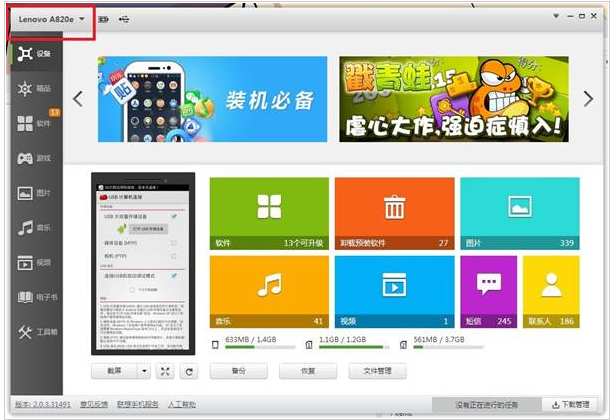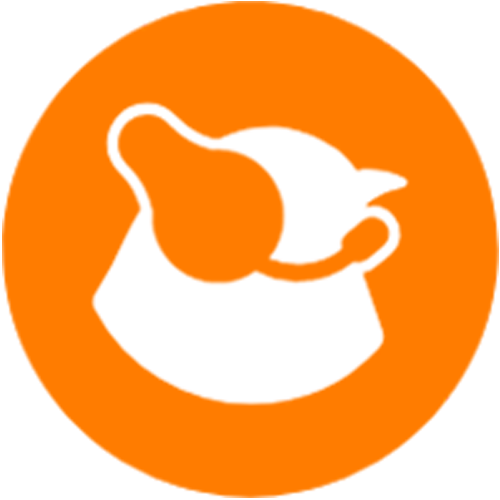在win 10系统下,微软为专业版、企业版、教育版等提供了远程桌面功能,用户可以设置从移动设备随时随地访问电脑内容。
下面就介绍手机和电脑进行连接设置的具体步骤:
1.【控制面板】→【系统和安全】→【系统】
2.选择导航栏左侧的【远程设置】,确保下图中红框内为选中状态
3.【控制面板】→【系统和安全】→【Windows Defender防火墙】
4.选择导航栏左侧的【允许应用或功能通过Windows Defender防火墙】
鼠标拉到最底端,检查 远程协助和 远程桌面处于选中状态。然后点击确定。
做到这一步电脑端的设置已经完成。接下来我们要到手机等移动设备上继续完成配置。
5.移动端下载 Microsoft 远程桌面app
安装完成后,打开app ,选择右上角的“+”按钮,出现下图:
6.选择桌面,会要求输入想要建立远程连接的电脑的名称、IP地址等信息:
那么,如何查看电脑的IP地址呢?
有两种方法可供选择
第一种,找到任务栏网络连接图标,单击鼠标右键
选择【打开网络和Internet设置】
向下拖动,查看网络属性。找到IPv4 地址,注意,只需要将“/”前面的数字作为 IP地址。
还一种查看IP地址的方法:
【控制面板】→【网络和Internet】→[网络和共享中心
点击当前网络连接的名称→查看详细信息,找到IPv4 地址,输入即可。
至于【用户账户】一栏,可以不用进行设置。
最后,还需要注意的一点是:移动设备必须要和电脑处于同一网络下才能进行连接。